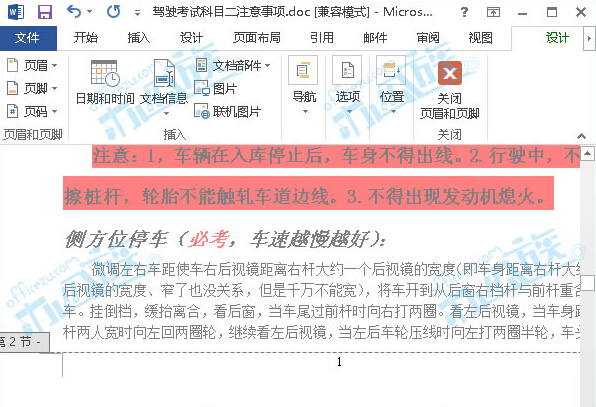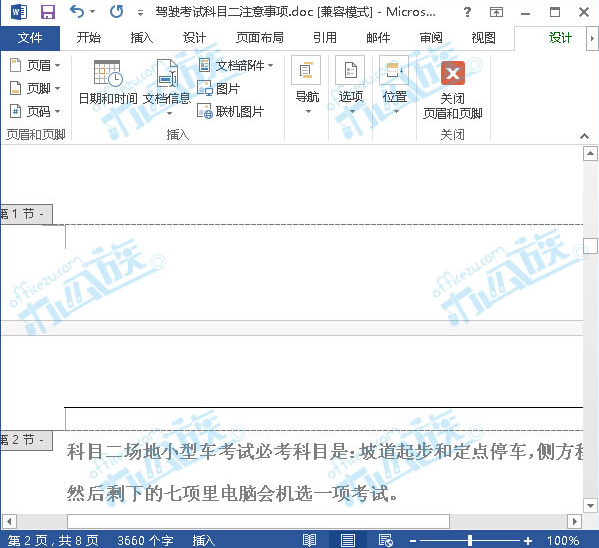当我们在制作招投标书的过程中,很多公司一般都会对标书格式有很严格的要求。通常情况下,我们的第一页是封面,第二页是目录,这两页都不会有页码,从第三页的正文开始,标书正文内容就需要有页码了,而且这个页码还是从1开始的。在Word中实现这个要求还是需要点小小的技巧的,接下来,宁波新锦程电脑培训中心屈老师就为大家详细解说一下。
操作步骤
第一步:将光标定位在第二页目录的后面,注意此时一定要是没选中目录的状态,切换到“页面布局”选项卡,选择“插入分页符和分节符”中“分页符”组下的“下一页”。
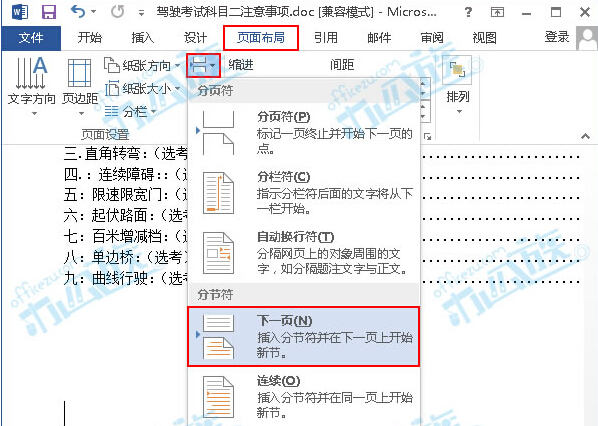
第二步:双击第三页的页脚位置,可以进入“页眉和页脚工具”->“设计”选项卡,我们看到“导航”组中的“链接到前一条页眉”按钮本来是选中的状态,现在单击一次,取消选中这个命令。
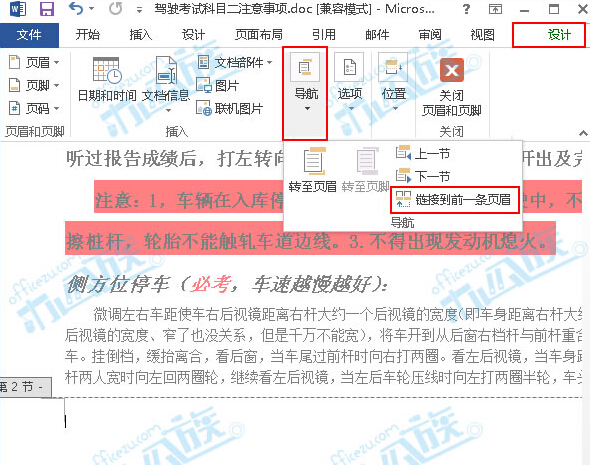
第三步:选中第三页的页脚位置,大家给它插入自己需要的页码即可,我们这里以“页码底端->:普通数字2”为例。
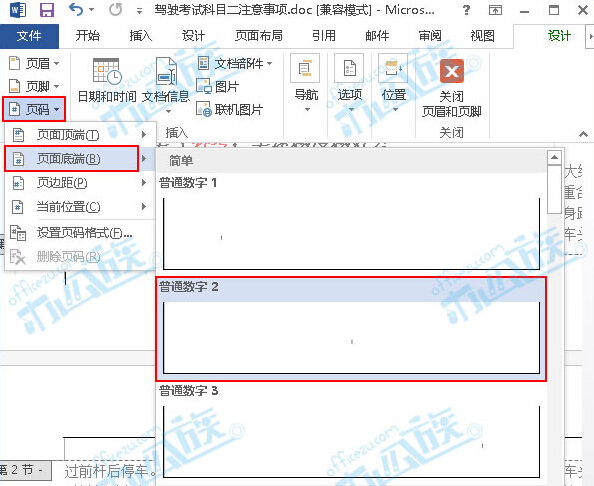
第四步:现在修改页码的起始值,在“页码”组中选择“设置页码格式”命令,会弹出一个“页码格式”对话框,我们在“页码编号”组中勾选“起始页码”,如果你确实是希望从1开始,那么单击“确定”按钮就好啦。
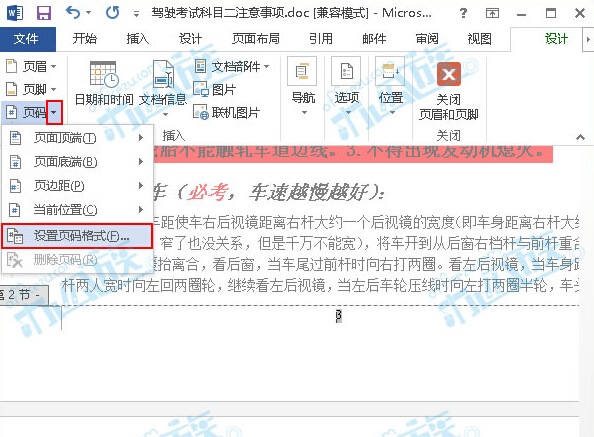
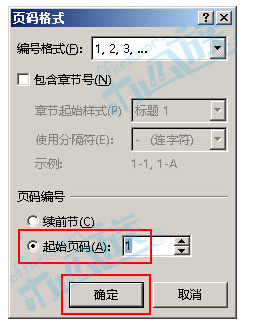
第五步:经过上述四个步骤,我们的页码已经修改完成,效果如下,当然,如果现在你的第一页和第二页上仍有页码,将它们手动删除就OK。